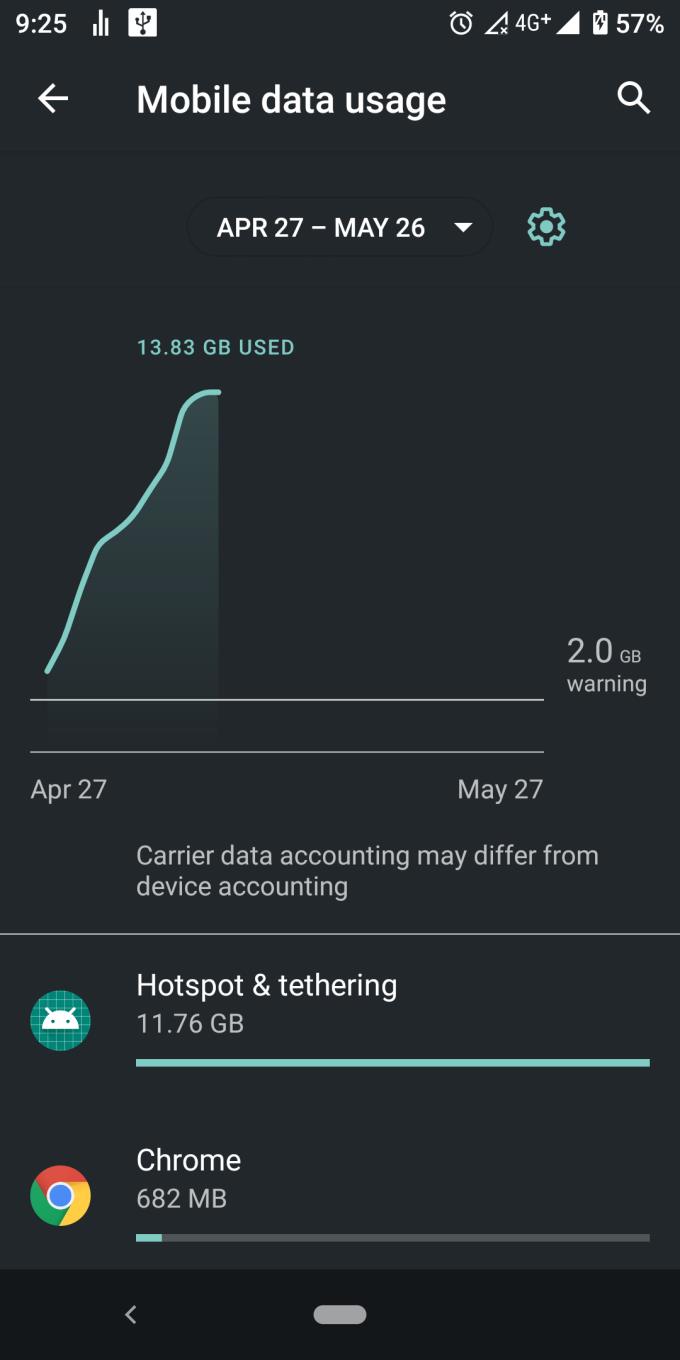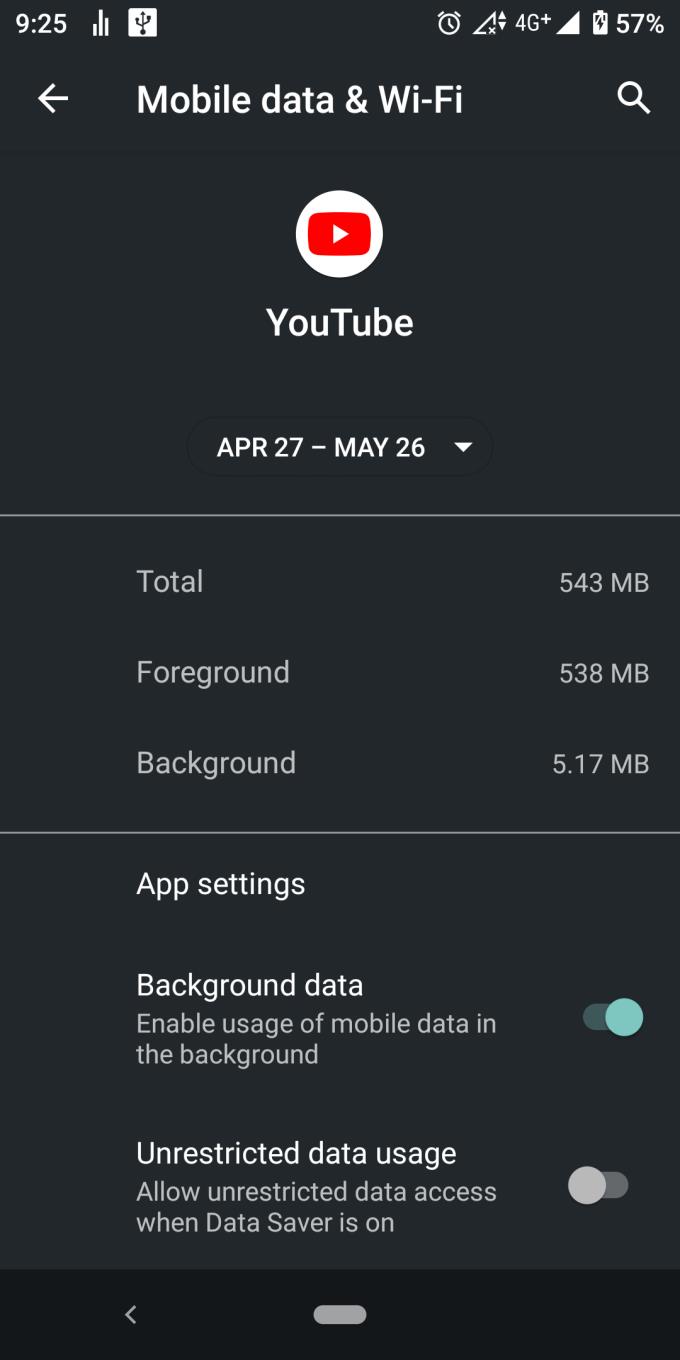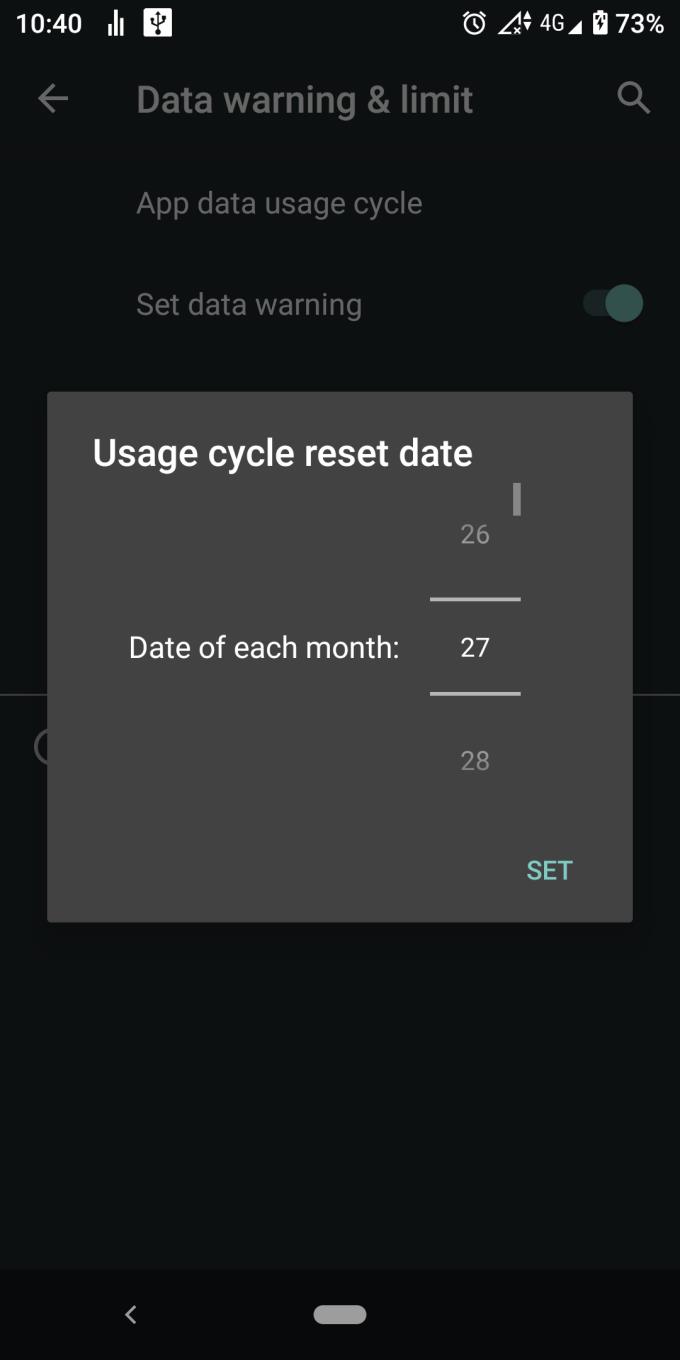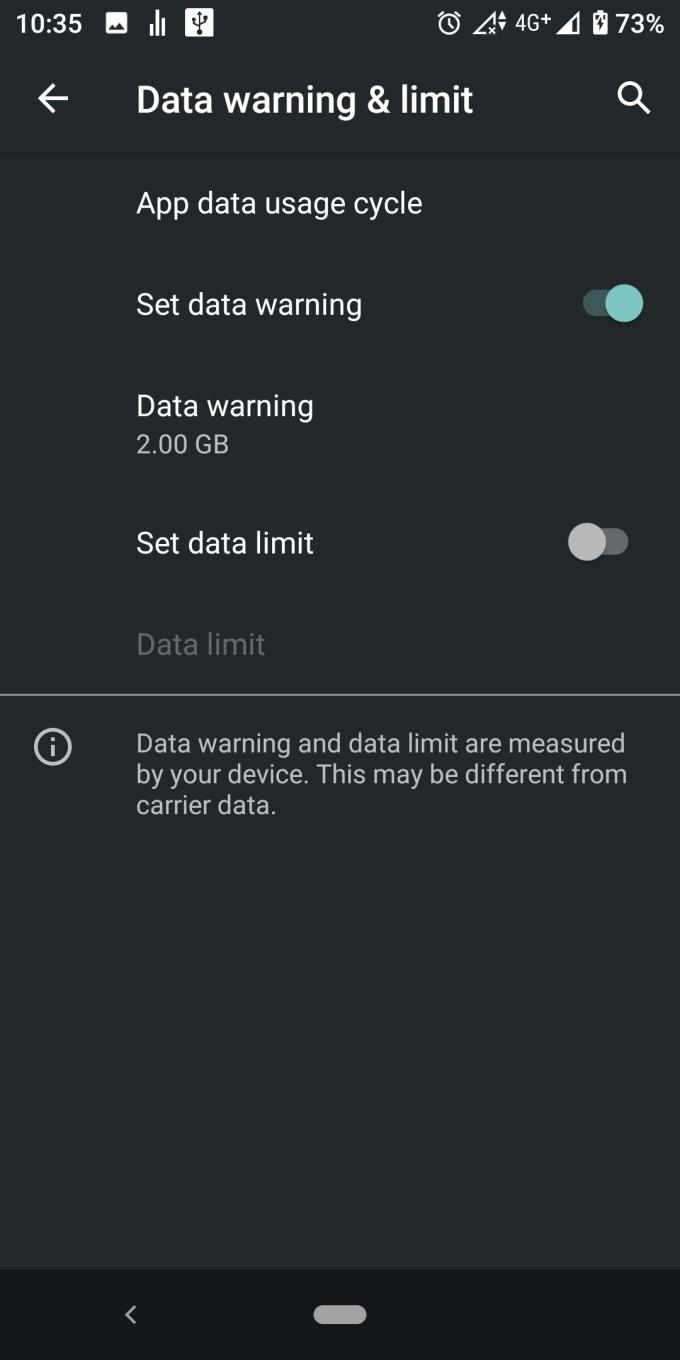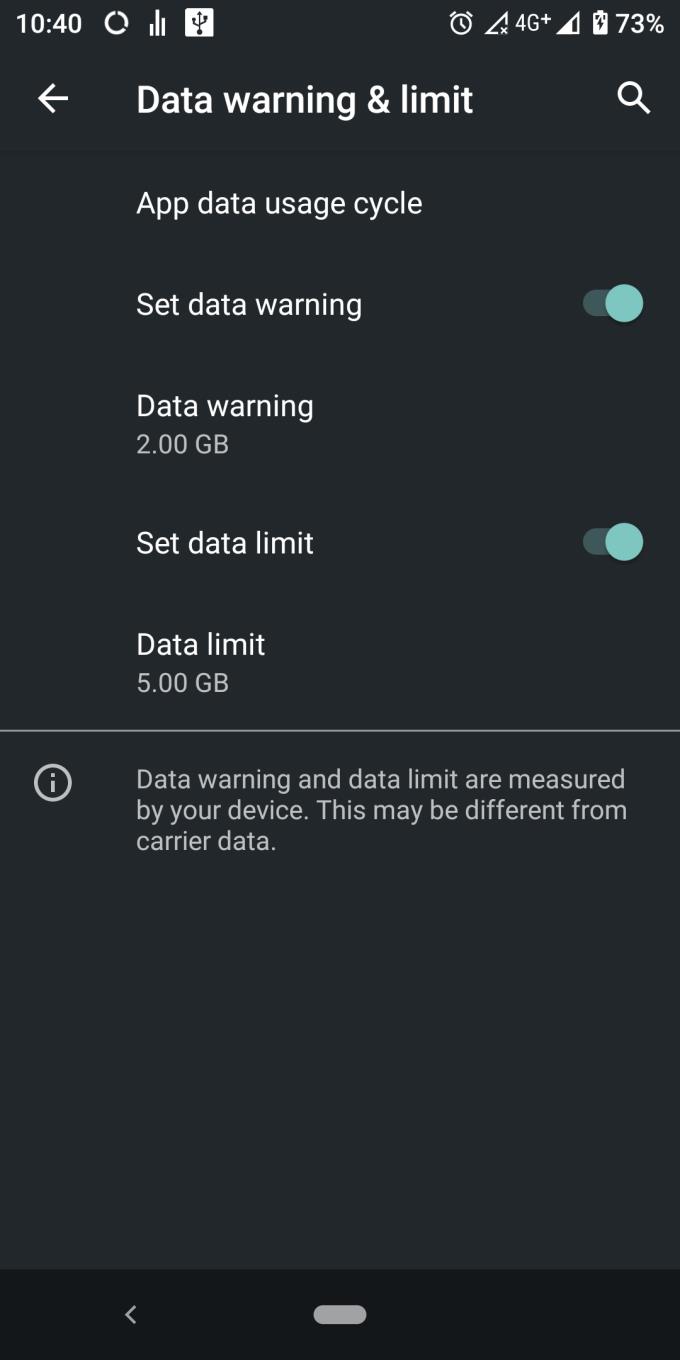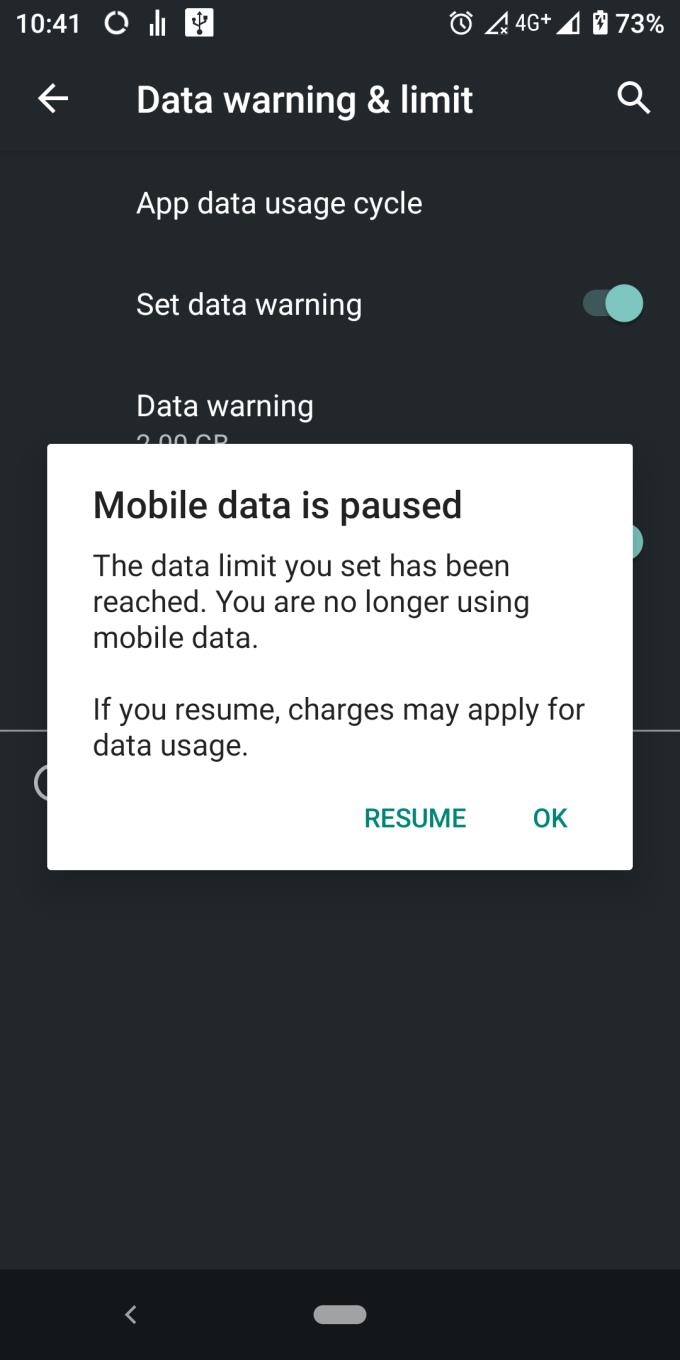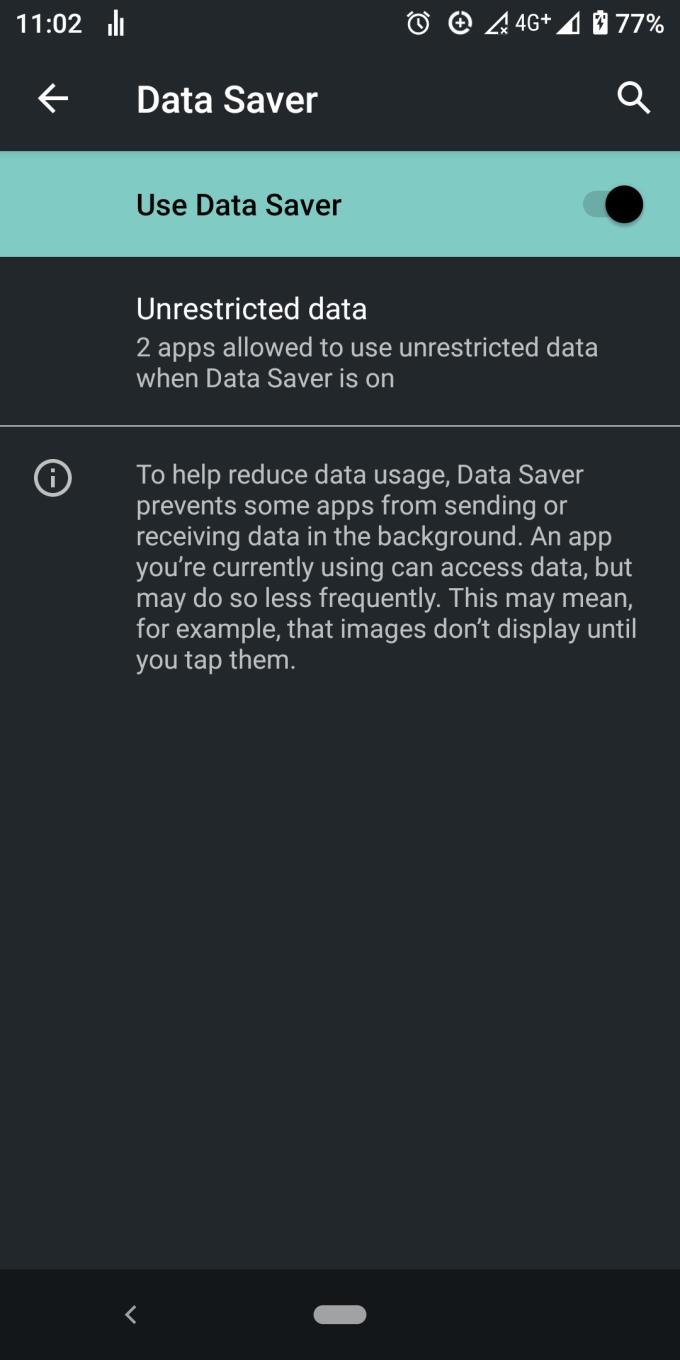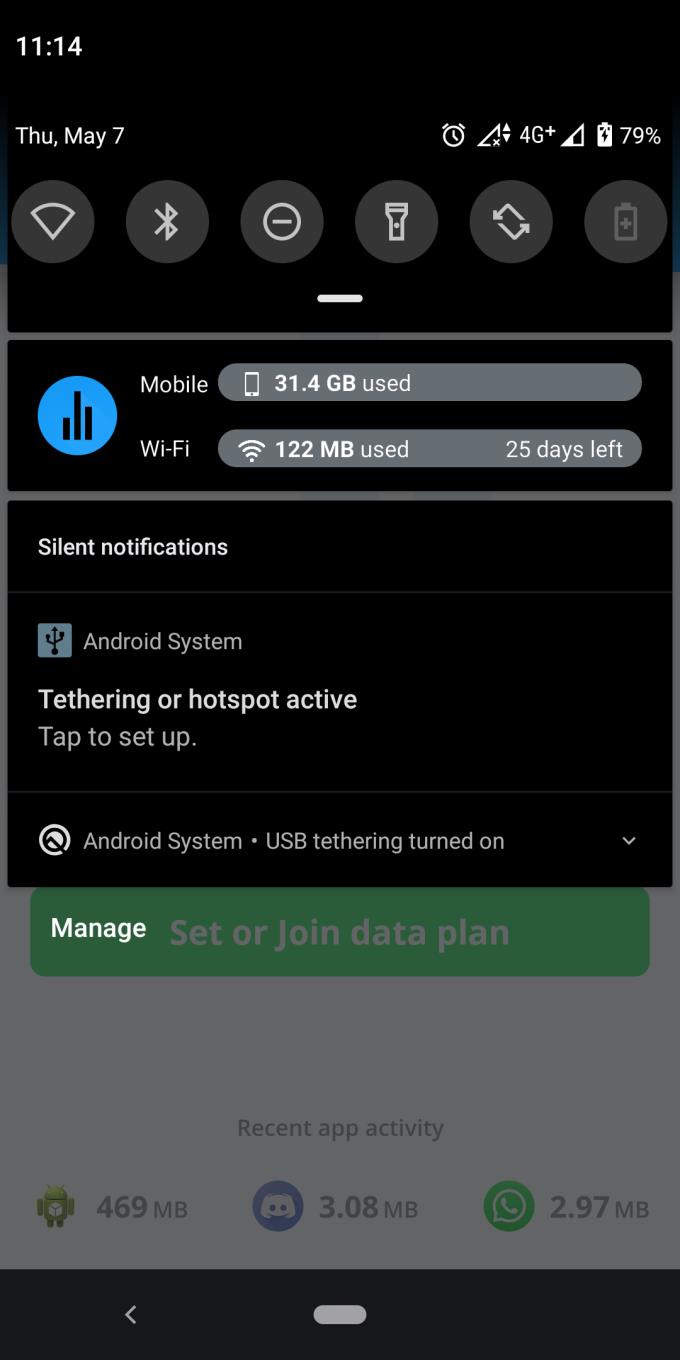Android és una de les peces tecnològiques més grans i populars del segle XXI. Tothom l'utilitza per fer pràcticament tot, especialment la navegació web. Però no t'odies quan el teu wifi es talla i el teu Android canvia automàticament a les teves dades mòbils limitades sense que tu ho saps? Abans de saber-ho, heu gravat tot el vostre pla de dades mensual en només uns 15 minuts. Pot ser molt frustrant.
Afortunadament, hi ha algunes opcions per assegurar-se que això no succeeixi. Hi ha una característica a Android anomenada "Ús de dades" que us permet limitar i controlar l'ús de dades del vostre Android tant en dades mòbils com en WiFi. Explorem-ho més enllà.
Conceptes bàsics de dades
Quan obriu una aplicació, comprova la seva connexió amb el servidor. El vostre telèfon envia algunes dades, el servidor les rep i, aleshores, hi esteu. Podeu desplaçar-vos casualment pel vostre feed i trobar un vídeo interessant. Suposem que hi feu clic i ho mireu. Totes aquestes accions consumeixen dades. Cada vegada que actualitzeu el vostre feed, l'aplicació envia dades a un servidor, sol·licitant noves llistes de vídeos per mostrar al vostre telèfon. Cada vegada que reproduïu un vídeo, envieu dades per adquirir bits de vídeo i àudio perquè el vídeo es reprodueixi.
Comptant les teves dades
Com diu el famós proverbi empresarial: "Si no pots mesurar-ho, no pots gestionar-ho". Comptar les teves dades és el primer pas per dominar les dades d'Android. Cada vegada que envieu dades des del vostre telèfon a un servidor aleatori, el vostre Android de confiança en compta cada part.
Podeu comprovar quantes dades feu servir si aneu a la vostra configuració > xarxa i Internet > dades mòbils/wifi > ús de dades.
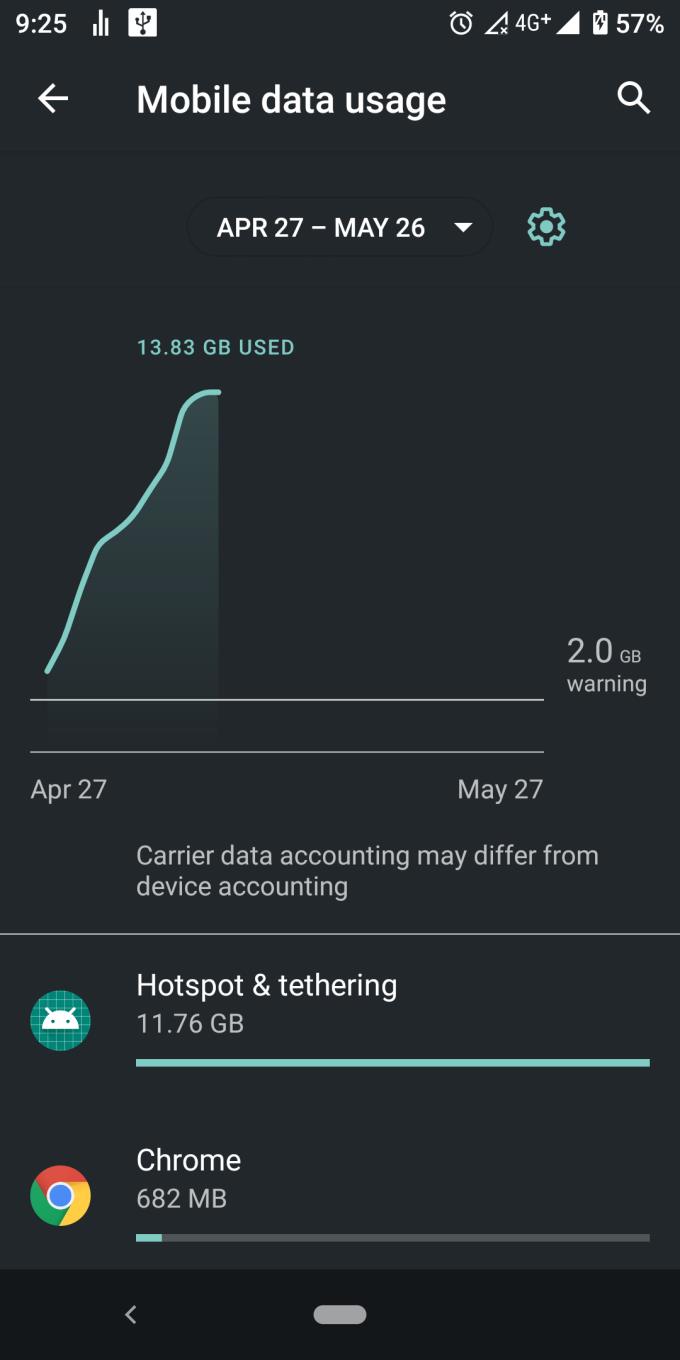
En aquesta pantalla, us indica quantes dades heu utilitzat durant un període de temps. Per exemple, a la imatge de dalt, entre abril i maig, vaig consumir 13,83 GB de dades. Com podeu veure, es compon de diverses aplicacions amb cada aplicació que mostra el seu propi ús de dades. Fem una ullada més de prop.
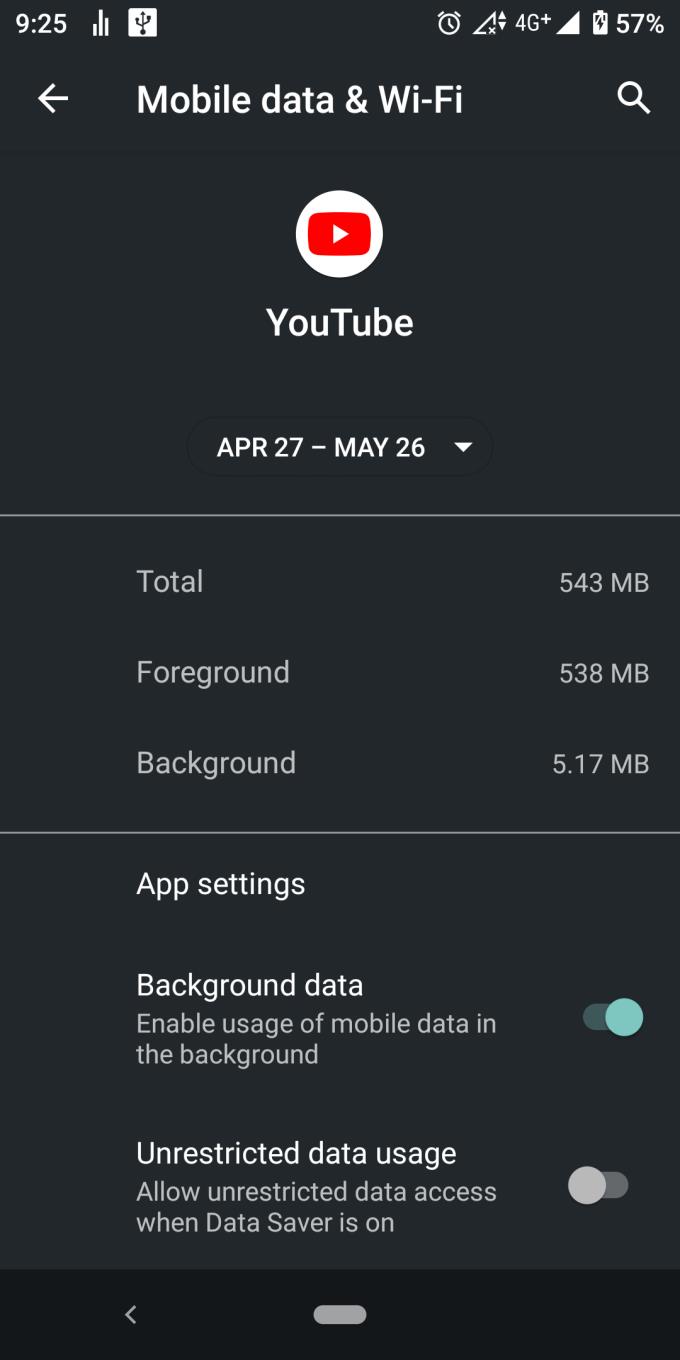
Durant aquest període de temps, l'aplicació de YouTube va utilitzar 543 MB de dades, que consisteixen en 538 MB en primer pla i 5,17 MB en segon pla.
El primer pla és la quantitat de dades que s'utilitzen quan utilitzeu l'aplicació de manera activa a la pantalla, com ara desplaçar-vos a fonts, comentar o veure vídeos.
El fons és la quantitat de dades que s'utilitzen quan l'aplicació s'executa en segon pla, com ara rebre notificacions, l'aplicació comprova si hi ha actualitzacions al servidor o la descàrrega de textos per mostrar.
A continuació, l'opció de dades de fons us permet decidir si l'aplicació esmentada pot utilitzar dades en segon pla o no. És molt útil limitar aquelles aplicacions molestes que sempre s'executen i actualitzen automàticament entre bastidors. L'opció d'ús de dades sense restriccions bàsicament ofereix accés il·limitat a les dades a l'aplicació seleccionada. Això és més útil per a aplicacions de comunicació essencials com Whatsapp, serveis de Google, etc.
Controlant les teves dades
Aquí ve la part divertida. Android ofereix al seu usuari molt de control sobre el seu ús de dades, ja siguin dades mòbils o wifi. Hi ha diverses coses que podeu utilitzar per controlar el flux de les vostres precioses dades.
Configuració del cicle d'ús de dades
També podeu establir el període de temps en què comptareu i controlareu les vostres dades. Com que la majoria dels plans de dades es compten mensualment, Android només ofereix una data per triar per establir l'inici del pla de dades. Per fer-ho, només cal que aneu a Configuració > Xarxa i Internet > Xarxa mòbil/wifi > Ús de dades i feu clic a la icona d'engranatge al costat de la data que mostra el període de temps.
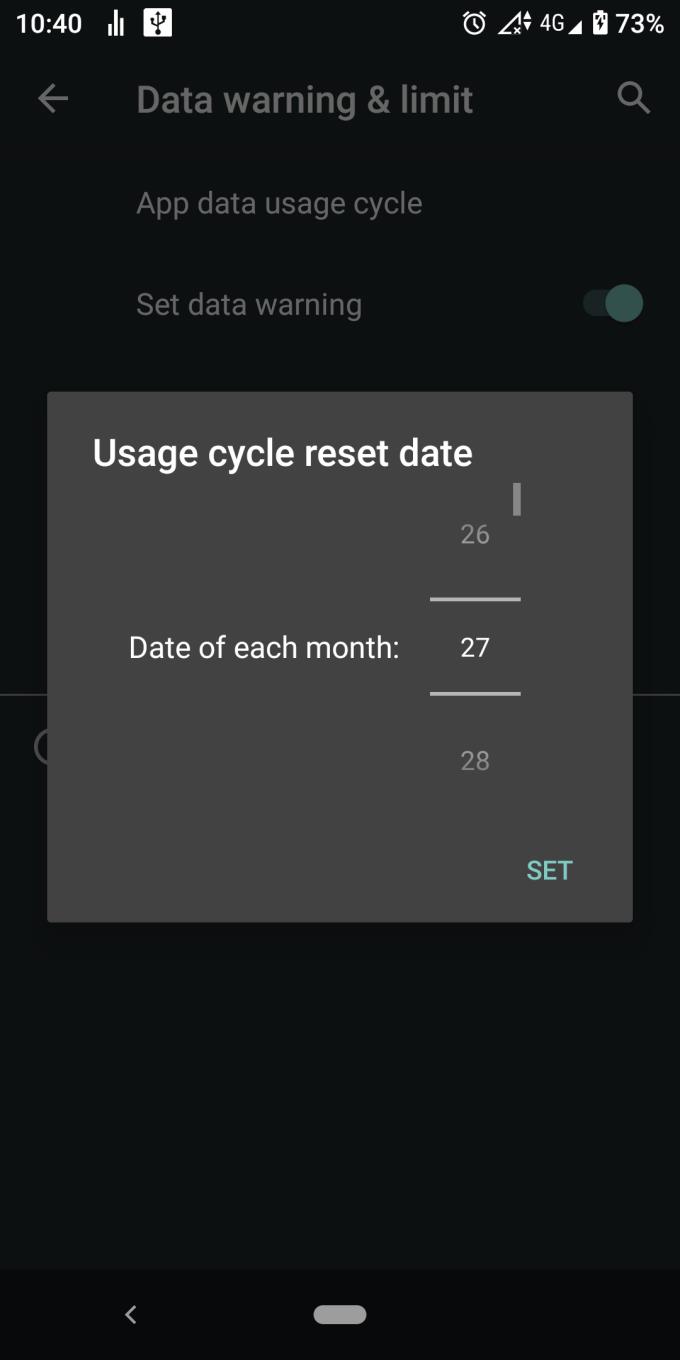
Després pots triar la data. Un cop arribeu a la data, el recompte de dades es restablirà a 0 i tornarà a començar.
Configuració d'avís i límit de dades
Encara a la mateixa finestra, si l'avís de dades està activat, rebràs un avís de notificació quan el teu ús de dades arribi a una quantitat determinada.
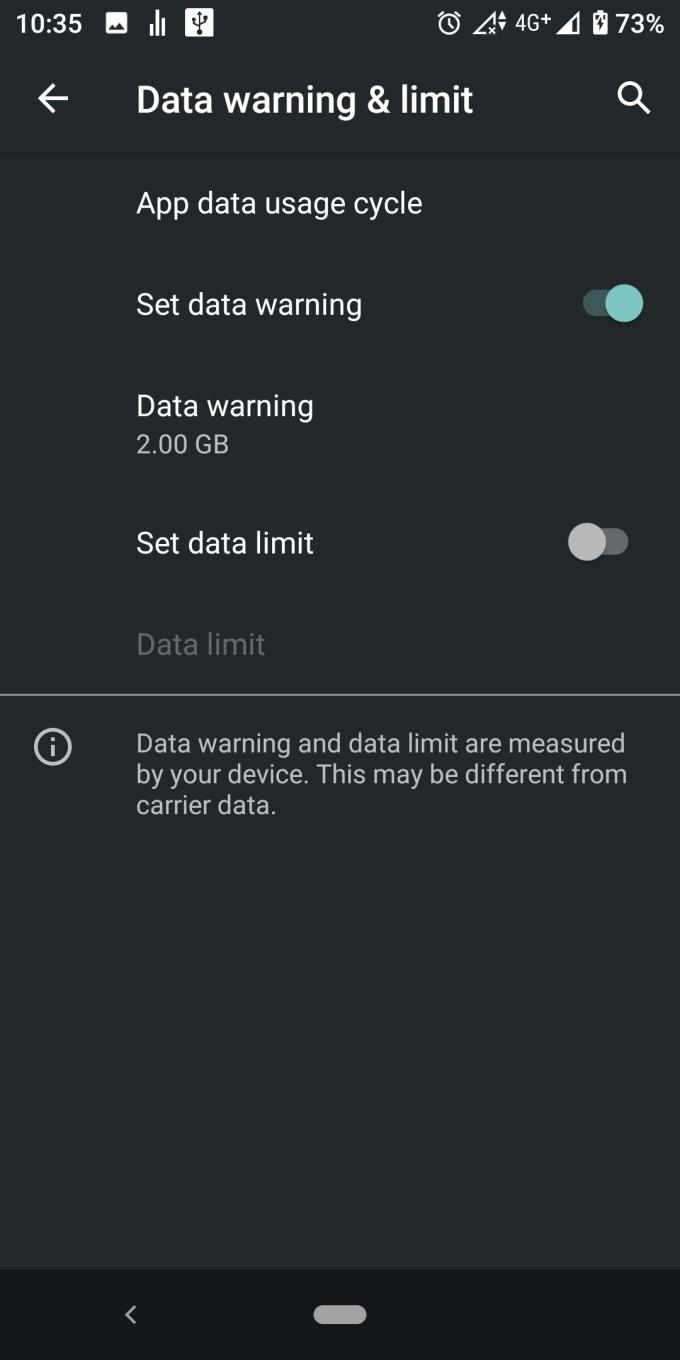
Mentrestant, la funció de límit de dades us envia una notificació i desactiva les dades completament, tret que s'anul·lin manualment fins que les dades arribin a una quantitat determinada.
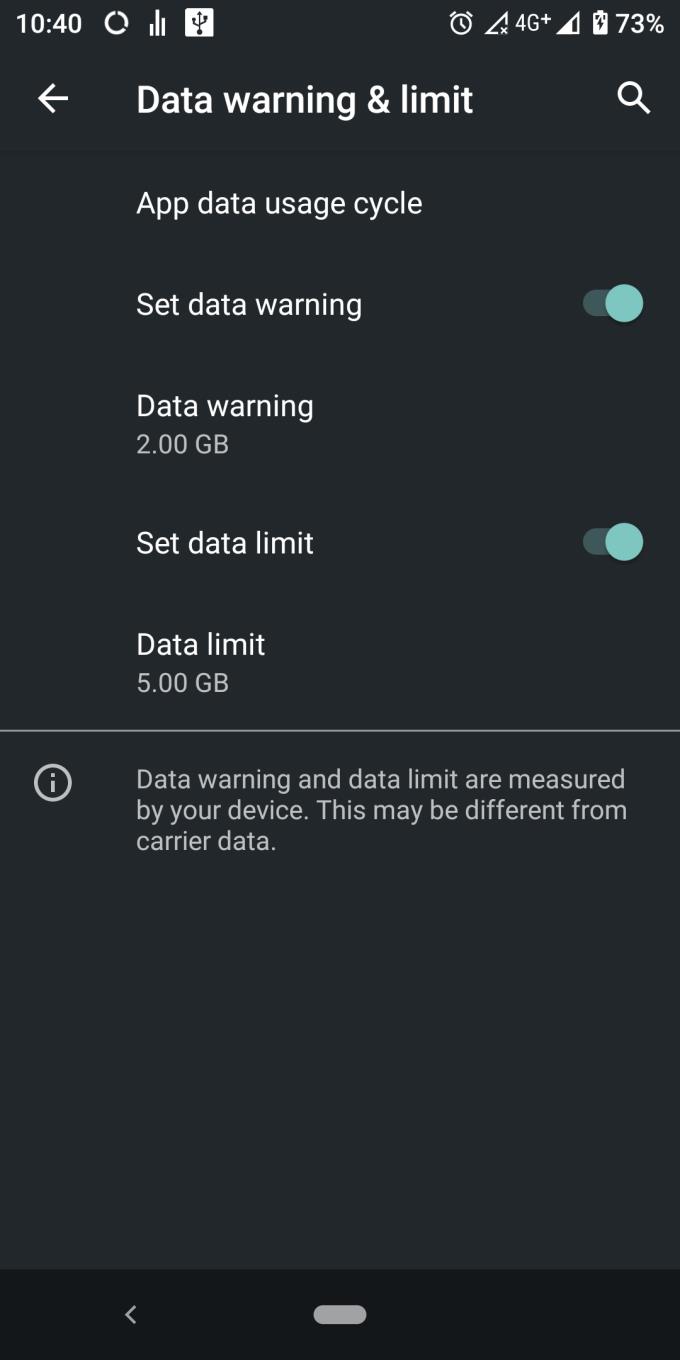
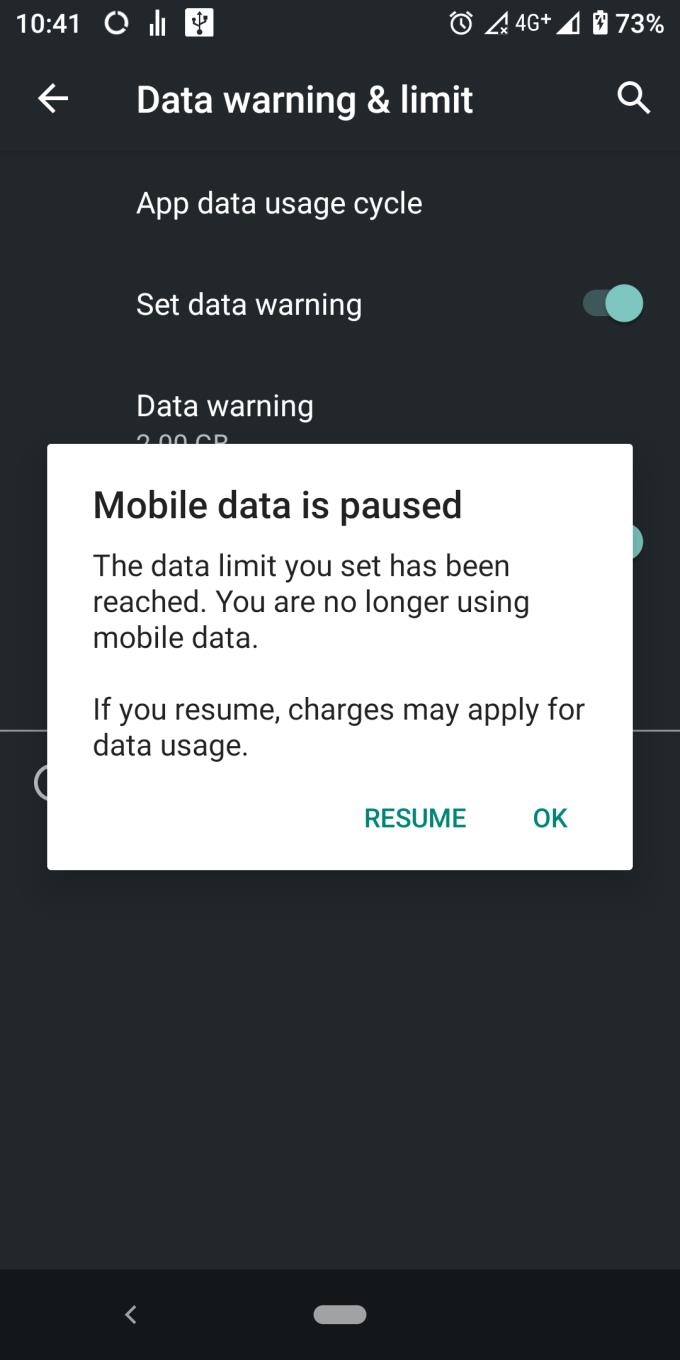
La notificació del límit de dades, dades mòbils/wifi està desactivada tret que la canvieu manualment.
S'està activant l'estalvi de dades
L'estalvi de dades prohibeix que qualsevol aplicació utilitzi dades en segon pla per reduir el consum global de dades. Això vol dir que no rebràs cap notificació quan algú respongui a la teva publicació d'Instagram o al teu comentari de youtube, tret que el posis a la llista d'excepcions. Per activar-lo, aneu a Configuració > Xarxa i Internet > Estalvi de dades, activeu-lo.
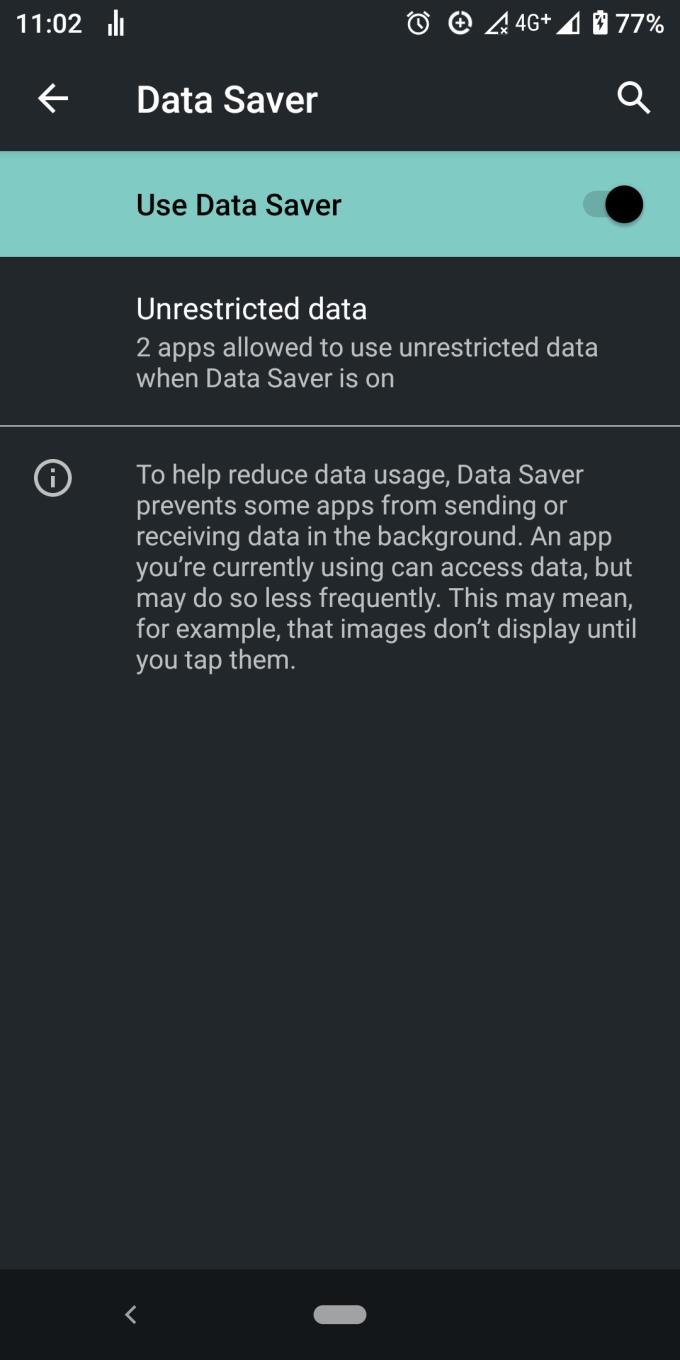
Si activeu l'estalvi de dades, hauríeu de posar qualsevol aplicació de comunicació essencial a la llista d'excepcions.
Tercera festa
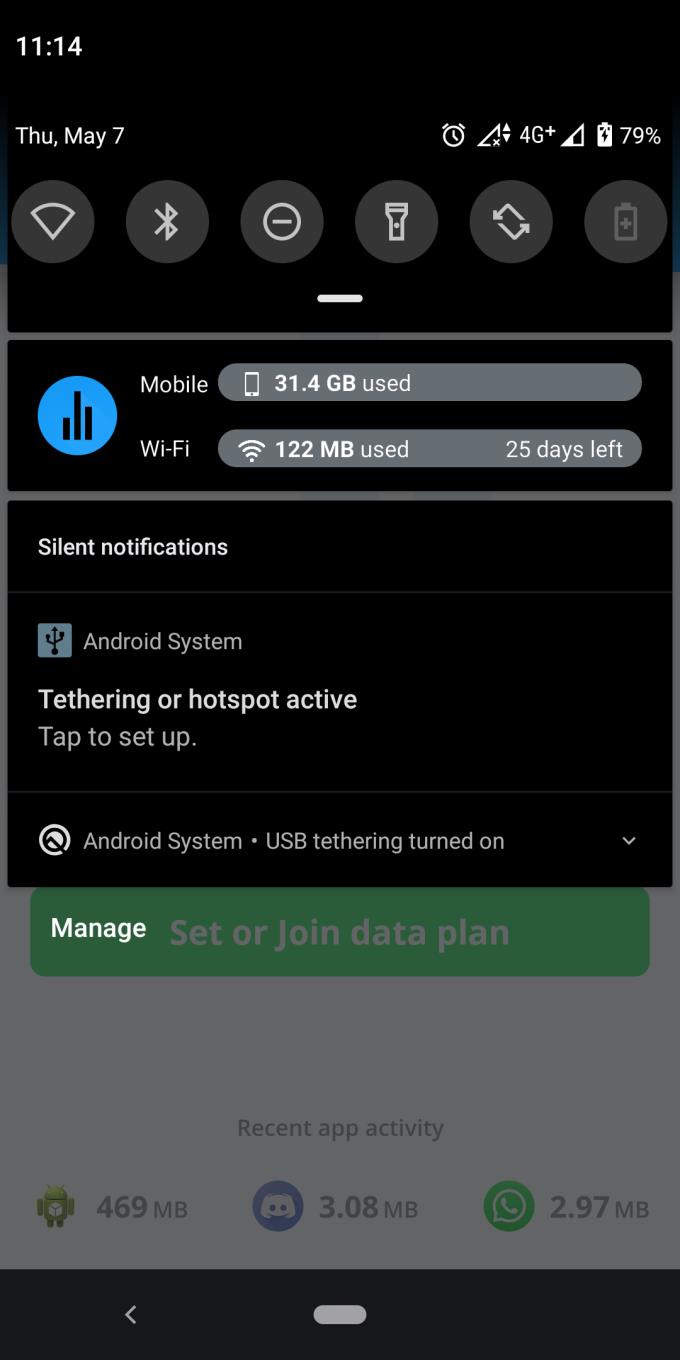
Android permet als creadors d'aplicacions ajudar els usuaris a fer pràcticament qualsevol cosa perquè Android és fantàstic, així que per què no fer-los servir? Podeu utilitzar l'aplicació de tercers de Google Play per controlar i supervisar el vostre flux de dades. Per exemple, podeu utilitzar MyDataManager de Google Play. És gairebé el mateix que l'aplicació de gestió de dades d'Android predeterminada, però afegeixen més detalls a l'ús diari de dades. I podeu afegir un petit widget a la barra de notificacions per recordar-vos quantes dades ja esteu utilitzant.